iOS 및 iPadOS의 Apple Notes 및 미리 알림에서 변경되는 모든 것
애플 노트와 리마인더는 제가 가장 많이 사용하는 앱 중 하나이며, iOS와 iPadOS 14에서 각각 크게 업데이트 되었습니다.
이번 가을 릴리스의 핵심 기능으로 앱의 개선 사항이 모두 적용되지는 않았지만, 애플은 여전히 주목할만한 주목을 받았습니다.
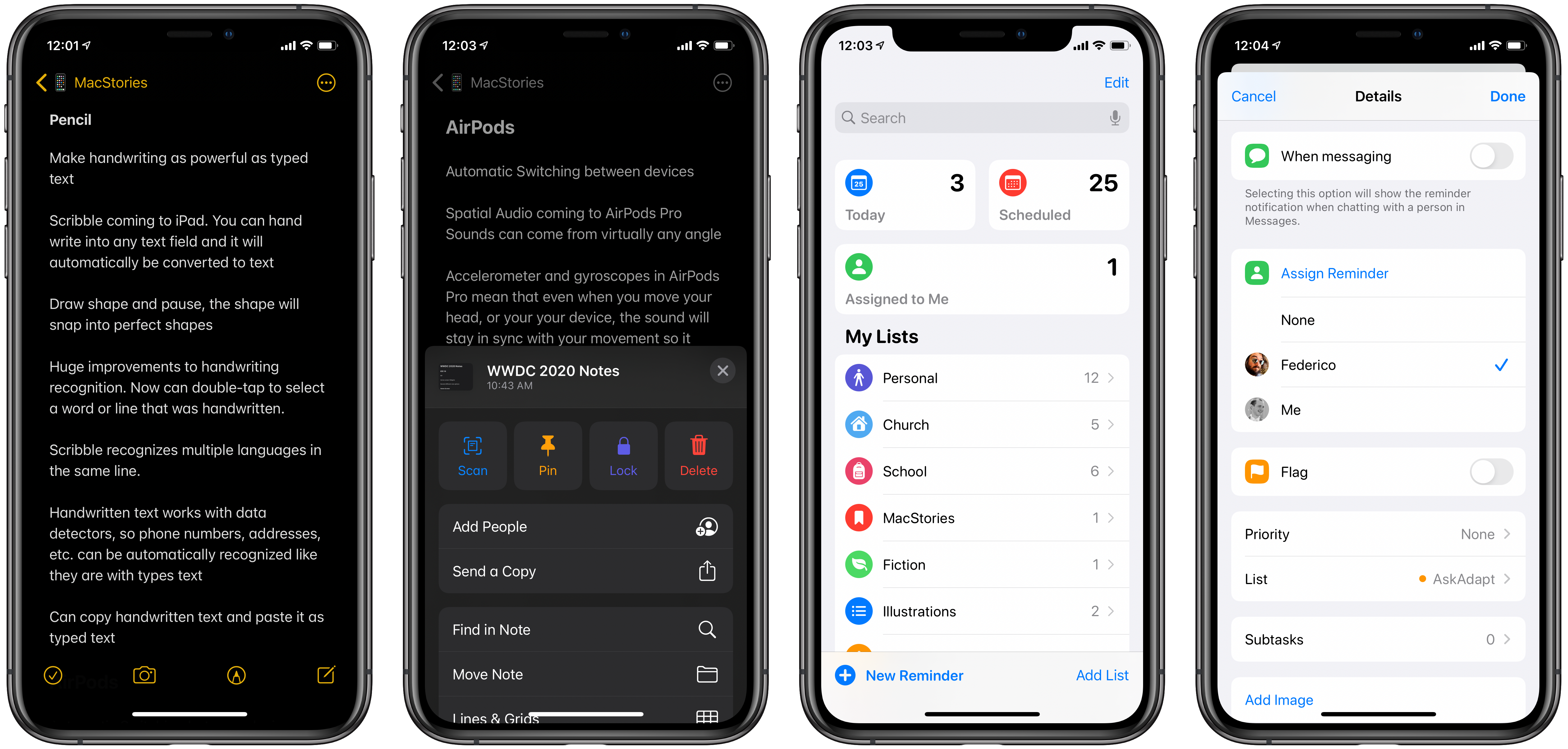
[그림] iOS 14의 메모 및 미리 알림
다양한 주요 방식으로 각 앱의 사용자 경험을 향상시킵니다.
두 앱 중 하나가 작동하는 방식에 근본적인 변화는 없지만 이러한 업데이트는 반복의 힘을 증명합니다.
모든 것을 보다 현대적으로 보이게 만드는 시각적 조정, 삶의 질 향상 및 실질적인 새로운 기능에 이르기까지 전체 변경 목록은 놀랍도록 풍부합니다.
Notes
새로운 평평한 배경은 OLED 모드에서 검은 색으로 표시되는 어두운 모드에서는 더 밝게 보입니다.
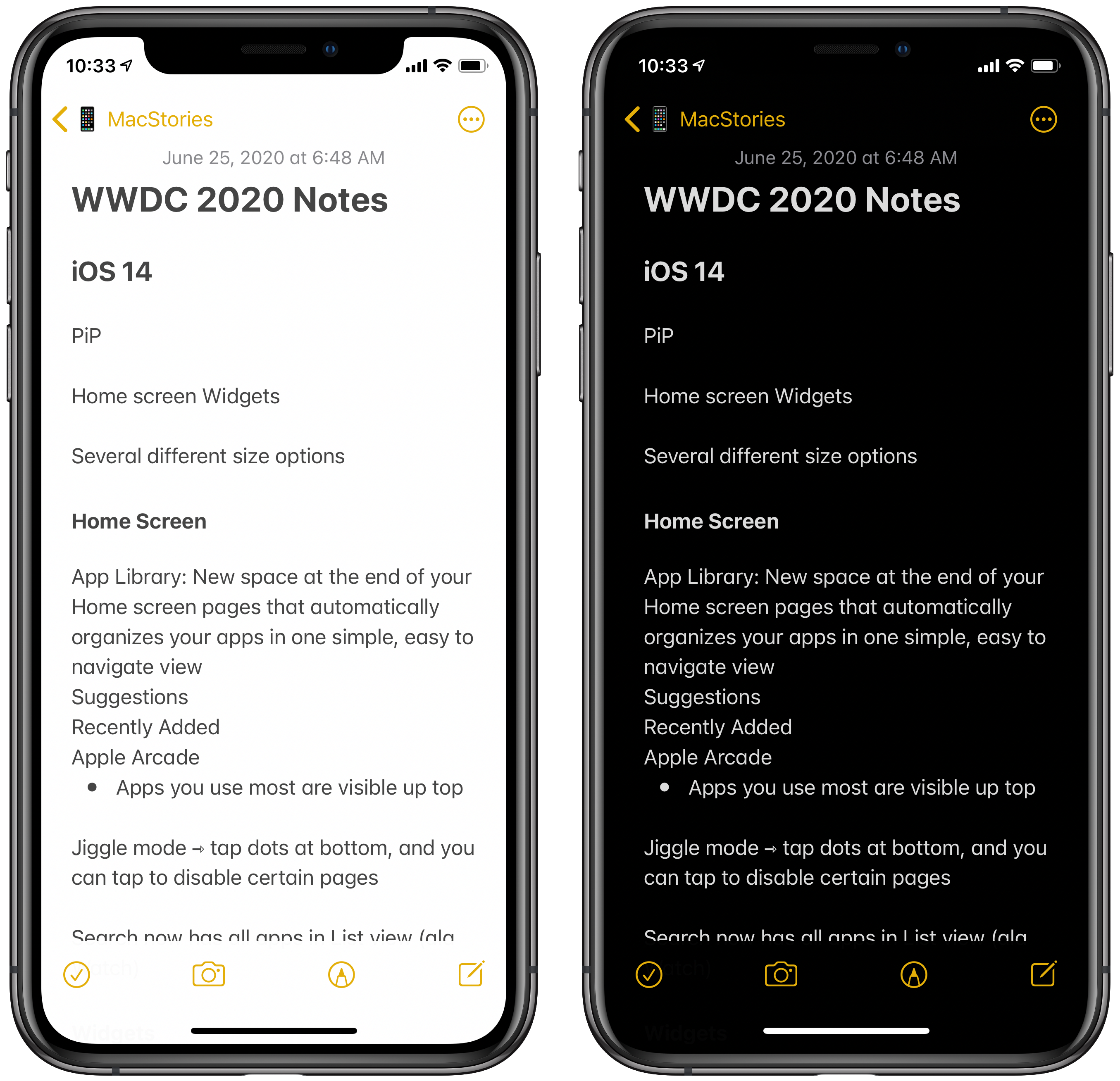
[그림] 텍스처가없는 밝고 어두운 모드.
사이드 바를 새롭게 디자인했습니다. Notes는 새로 디자인된 목록보기에서 모서리가 둥글고, 지정된 폴더에 고정 된 메모와 고정되지 않은 메모가 눈에 띄게 구분되며 고정된 섹션을 축소하거나 확장 할 수 있습니다.
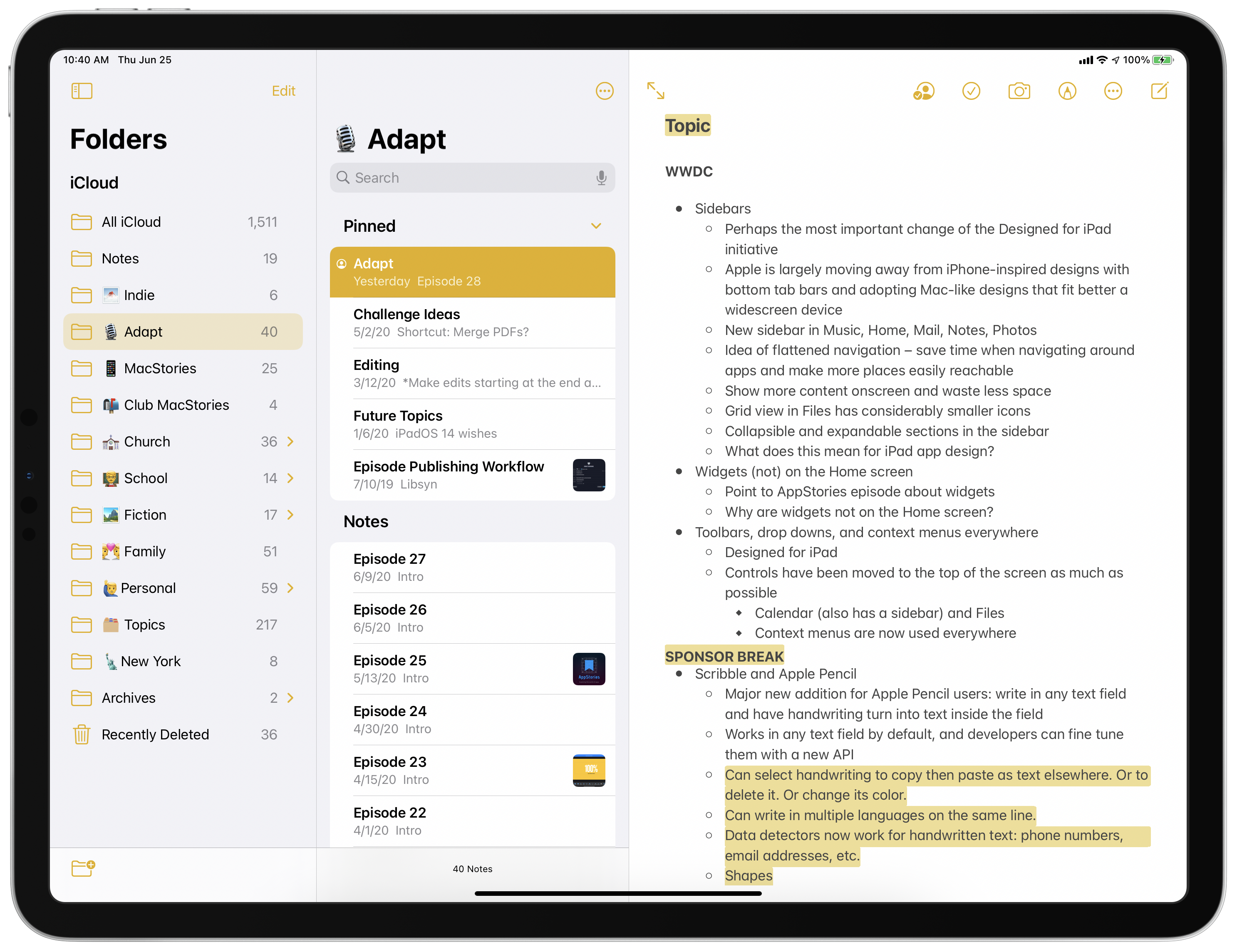
[그림] 새로운 사이드 바
동작 메뉴가 재설계되었습니다.
메모 목록을 볼 때와 메모를 편집 할때 작업 메뉴 (3점 아이콘으로 지정)가 새롭게 디자인되었습니다.
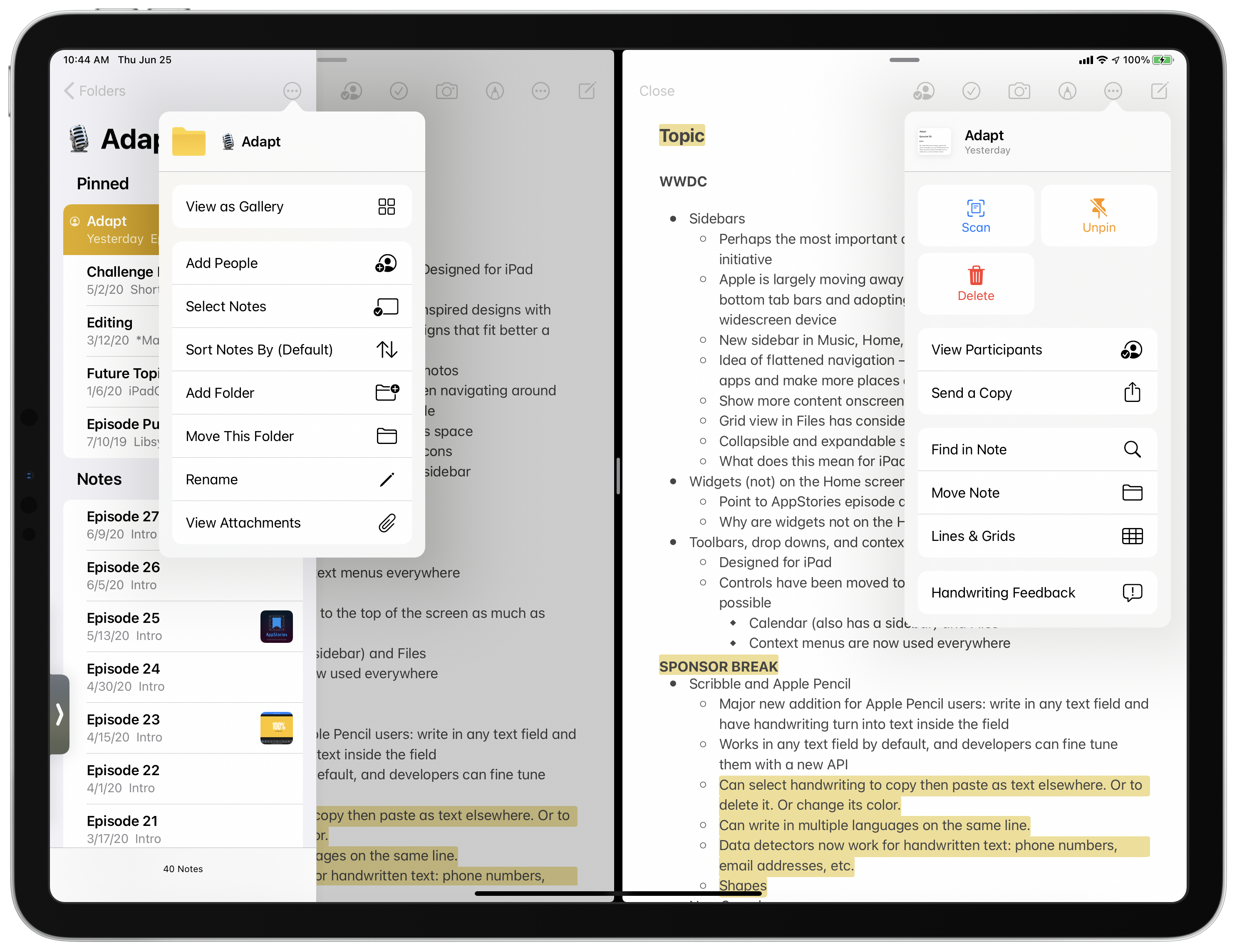
[그림] 목록 또는 메모 내의 재 설계된 작업 메뉴
복사 조치를 보내십시오. 재 설계된 작업 메뉴에는 새로운 옵션인 사본 보내기가 있습니다.
표준 공유 시트가 열리므로 메모를 다른 앱으로 쉽게 보낼 수 있습니다.
예를 들어 파일 앱에 저장하면 메모가 .txt 문서가됩니다.
Aa를 길게 눌러 스타일을 빠르게 변경하십시오.
키보드가 부착된 iPad에서는 입력하는 동안 Aa 스타일 메뉴를 화면에 유지하는 것이 오랫동안 가능하므로 키보드 단축키를 제공하지 않는 스타일 (글 머리 기호 및 번호 매기기 목록과 같은 목록 옵션)을 쉽게 전환 할 수 있습니다.
그러나 iPhone에서는 항상 Aa 메뉴를 열어 스타일을 변경한 다음 닫았다가 다시 열어 다시 닫고 다시 닫는 것이 번거로운 일입니다.
iOS 및 iPadOS 14에서는 이제 Aa 버튼을 길게 눌러 메뉴를 열어이 프로세스를 이전보다 빠르게 할 수 있기 때문에이 문제가 해결되었습니다.
손가락을 누른 상태에서 사용하려는 스타일로 이동 한 다음 손을 떼면 스타일이 변경 될뿐만 아니라 메뉴도 자동으로 닫힙니다.
전체 프로세스는 이전보다 훨씬 유동적입니다.
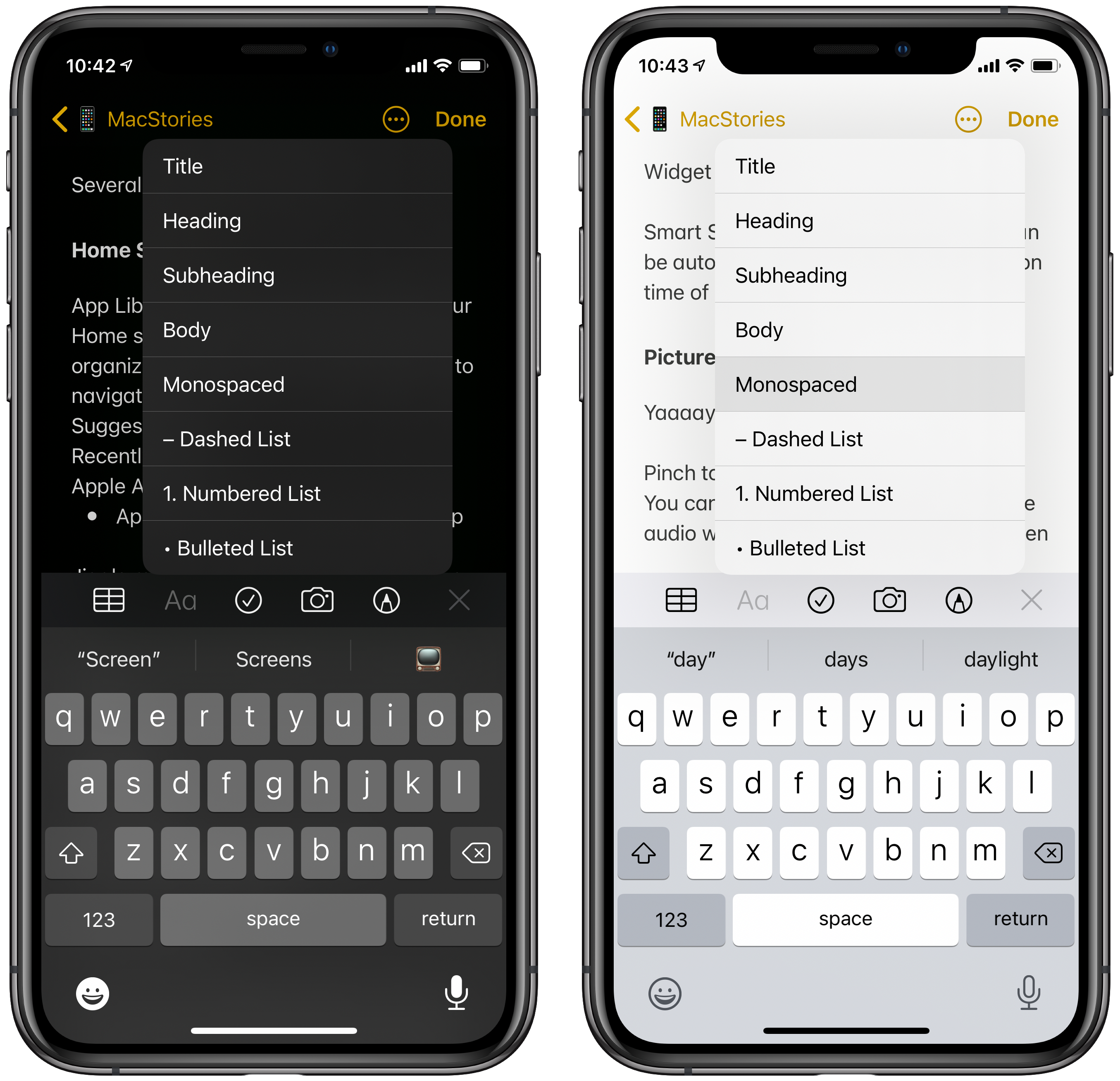
[그림] 길게 누르면 스타일을 더 빠르게 변경할 수 있습니다.
트랙패드를 통해 패널 사이를 밉니다.
이전 Notes의 3개 열 디자인에서는 두 손가락으로 된 iPad 트랙패드 제스처를 사용하여 각 패널간에 스와이프 할 수 없었지만 왼쪽 상단에서 패널 버튼을 수동으로 탭해야했습니다.
이제는 iPadOS에서 변경되었으므로 폴더 목록, 메모 목록 및 메모 편집 모드 사이를 쉽게 스와이프 할 수 있습니다.
필기 및 모양 인식을위한 Apple Pencil 업데이트. iPadOS 14 개요 및 최신 Adapt 에피소드에서 자세히 공유 했으므로 이제 Notes에서 필기를 선택하여 복사 또는 복제하거나 텍스트로 복사하거나 색상을 변경할 수 있습니다.
그리고 도형을 그릴때 연필을 화면에 띄운 후 1초 이상 그대로두면 iPadOS가 불완전한 낙서를 완벽한 모양으로 변형시키는 것을 볼 수 있습니다.
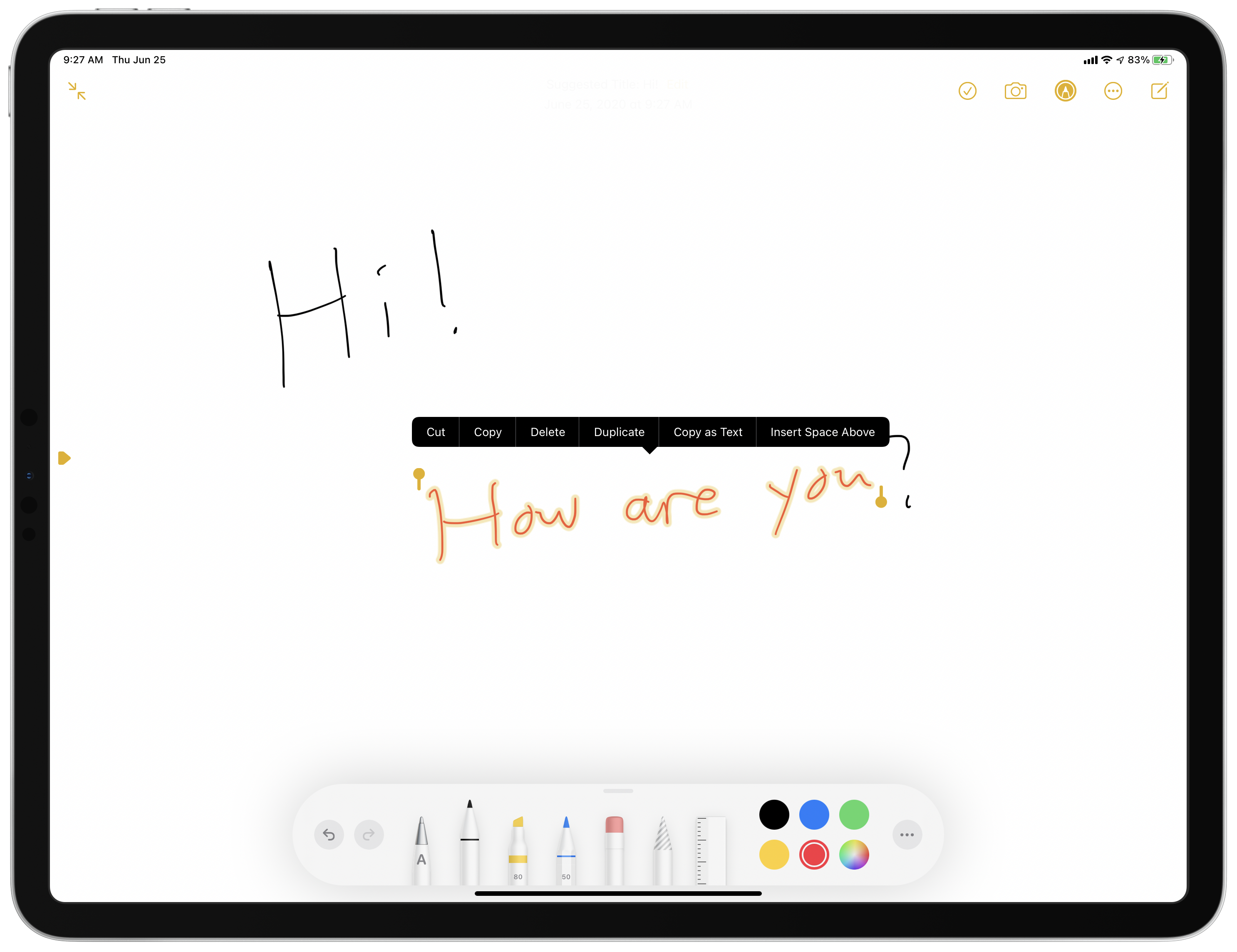
[그림] Notes에서 필기체 텍스트 선택
스캐닝 개선. Notes와 파일 및 특정 타사 앱에서도 사용되는 시스템 문서 스캐너는 이전보다 더 정확한 자르기를 사용하여 더 나은 스캔을 캡처하도록 업그레이드 되었습니다.
트위스트 스타일. 글 머리 기호가 이제 이전보다 커졌고 제목 텍스트도 비슷하게 수정되었으며 모두 멋지게 보입니다.
알림(Reminders)
공유 목록 내에 알림을 할당합니다. 공유 목록은 쇼핑하기에 좋을 수도 있지만, 생산성면에서 리마인더에서는 부족했습니다.
iOS 및 iPadOS 14에서는 목록을 공유 한 사람에게 개별 알림을 할당하여 각 작업을 담당하는 사람을 명확히 할 수 있습니다.
이 알림은 새로운 Assigned to Me 스마트 목록에 추가되지만 원하는 경우 선택적으로 거부 할 수 있습니다.
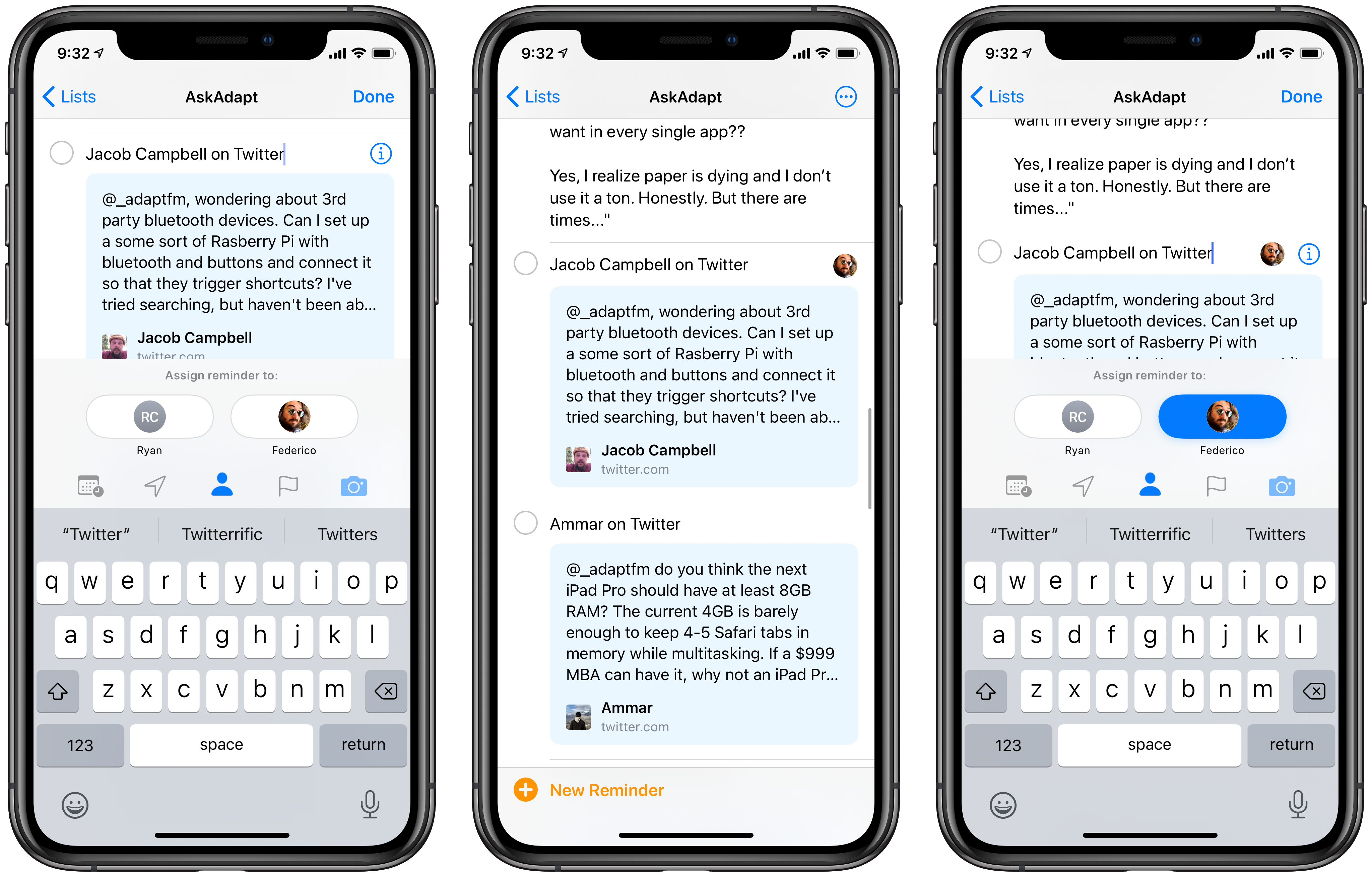
[그림] 다른 사람에게 미리 알림을 할당하는 프로세스입니다.
스마트 목록 숨기기 및 정렬 스마트 목록에 대해 말하면 오늘, 예약, 모두, 신고 및 나에게 할당 된 다섯 가지 옵션 중 하나를 숨기거나 표시하도록 선택할 수 있습니다.
원하는 레이아웃으로 표시되도록 순서를 바꿀 수도 있습니다.
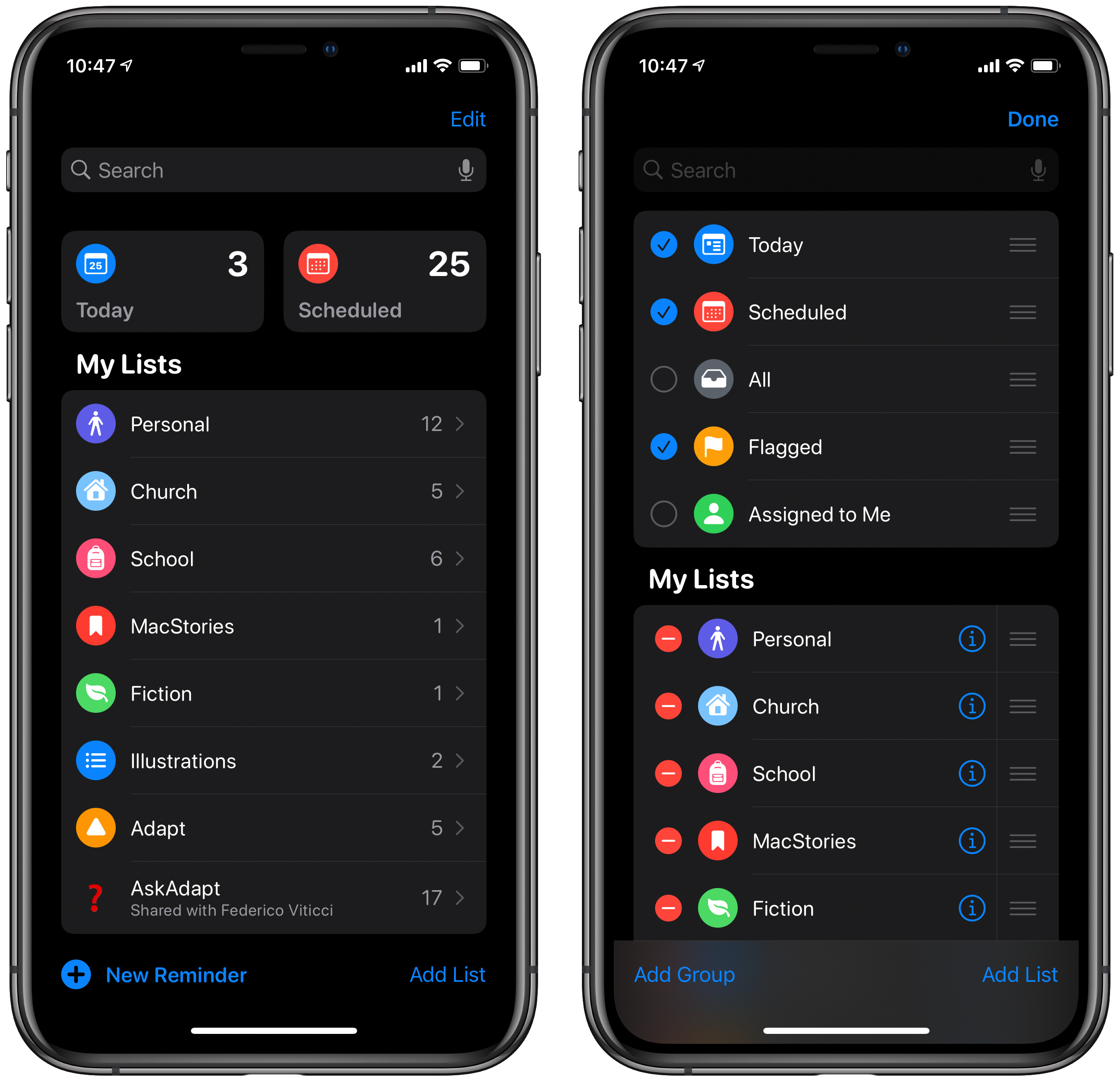
[그림] 스마트 목록 구성
할 일 목록이 표시됩니다. 오늘 및 예약 스마트 목록을 볼 때 미리 알림에는 각 작업이 할당 된 목록이 표시되지 않았습니다.
모든 작업이 작업 제목 바로 아래에 회색으로 목록을 표시함에 따라 이제 변경되었습니다.
목록보기에서 작업을 만듭니다. 또 다른 변경 사항은 더 이상 새 작업을 만들기 위해 목록을 열 필요가 없다는 것입니다.
이제 기본 목록보기에서도 새 알림 단추를 사용할 수 있습니다.
대량 편집 작업. 여러 작업을 선택하면 이제 더 많은 작업을 수행 할 수 있는 옵션이 있습니다.
날짜를 대량으로 지정하거나 모두 단일 목록으로 이동하거나 플래그를 지정하거나 완료 표시 또는 삭제할 수 있습니다.
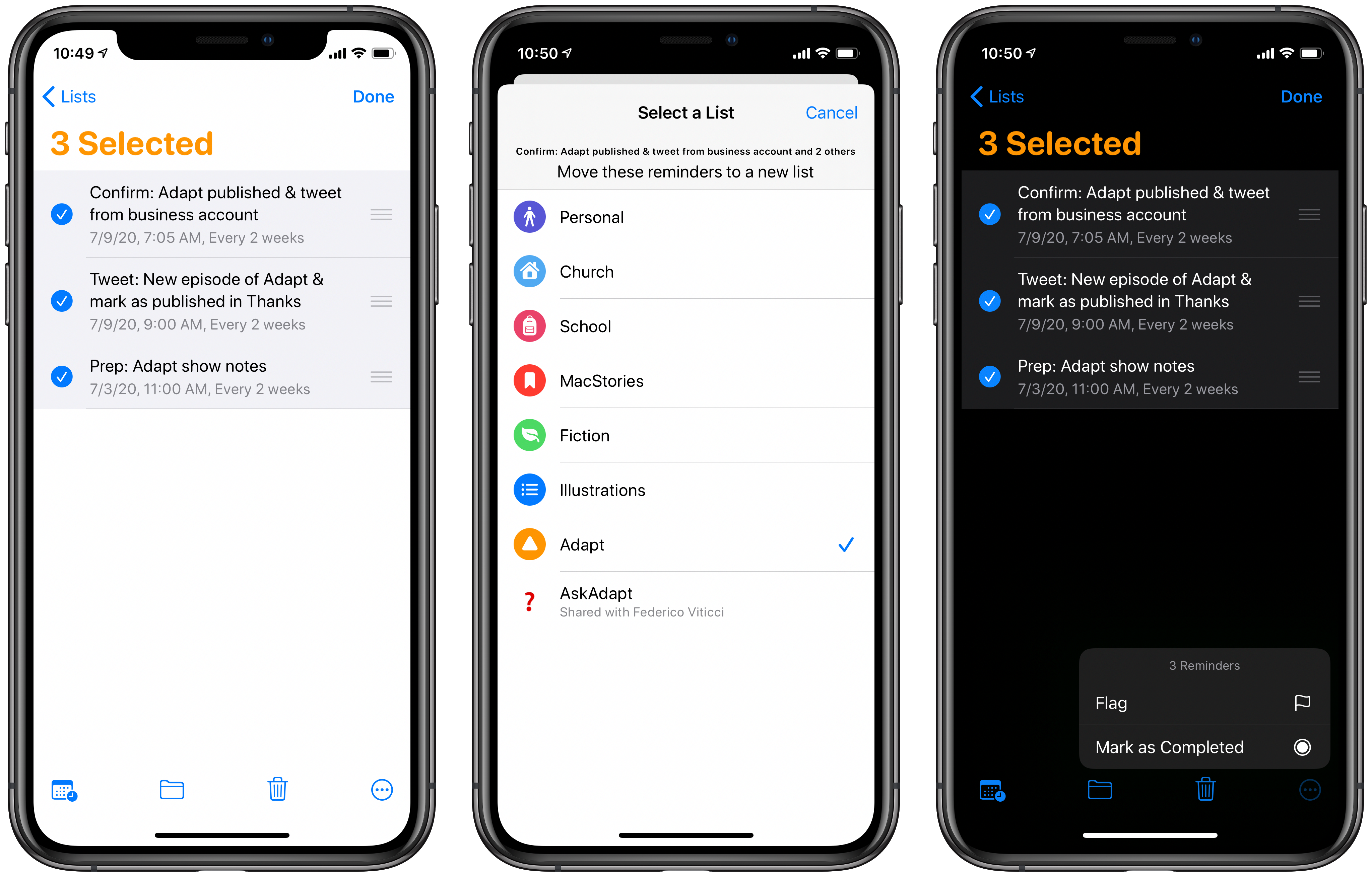
[그림] 알림 수정을 위한 대량 작업
새로운 날짜 선택기. 다양한 응용 프로그램에서 시스템 전체에 걸쳐 표준 스크롤 날짜 선택기가 훨씬 더 효과적인 달력보기로 바뀌 었으므로 미리 알림에서 작업을 할당하려는 날짜를 빠르게 탭하거나 클릭 할 수 있습니다.
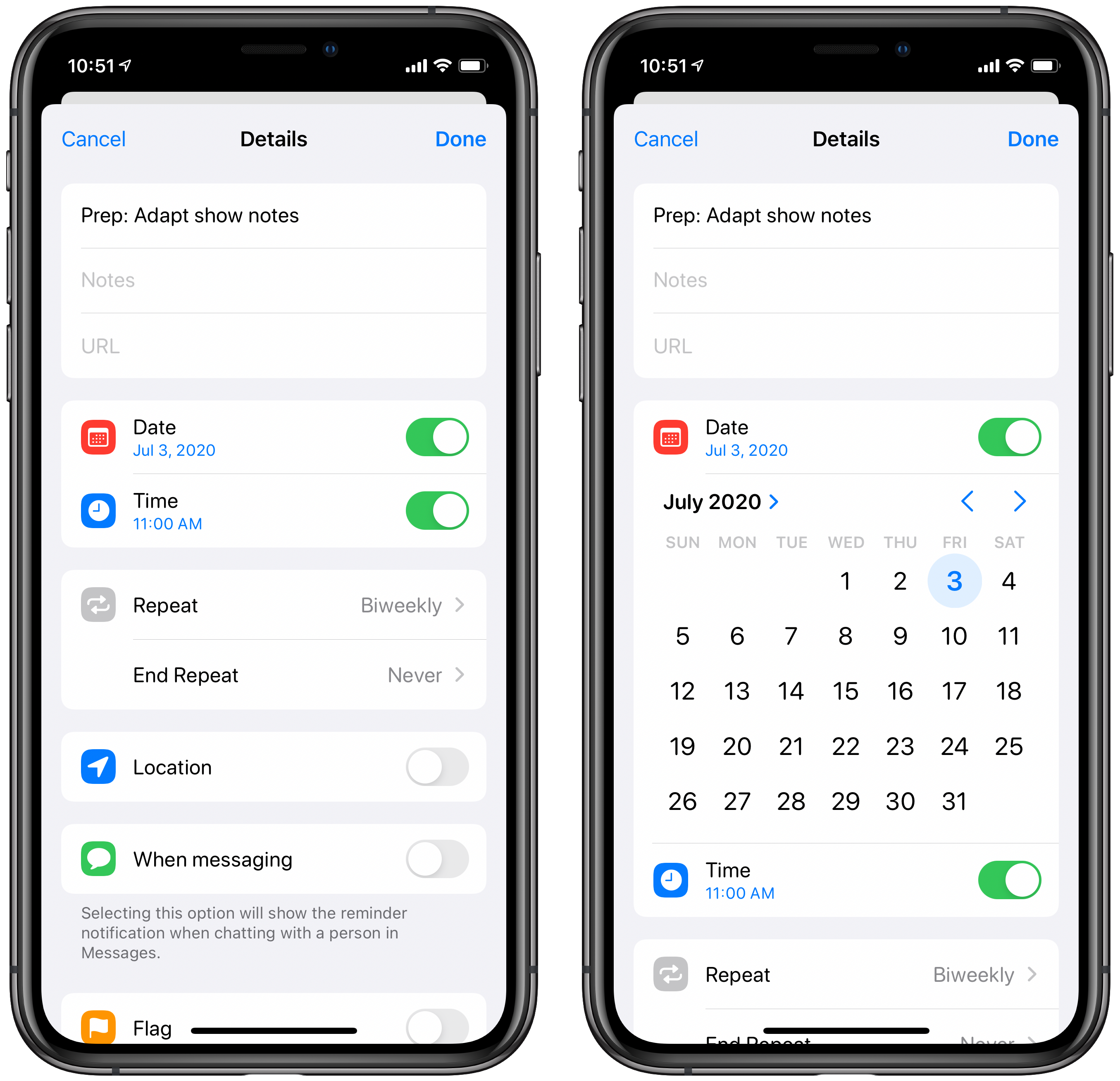
[그림] 아름다운 새로운 날짜 선택기.
그림 이모티콘 및 새로운 기호. 애플은 여전히 목록 아이콘에 할당 할 수 있는 SF 심볼수를 거의 긁지 않지만, 이젠 몇 가지 새로운 옵션이 추가되었으며, 제한된 아이콘 세트 대신 이모티콘을 사용할 수 있습니다.
각 목록을 개인화 할 수 있는 수천 가지 옵션을 제공합니다.
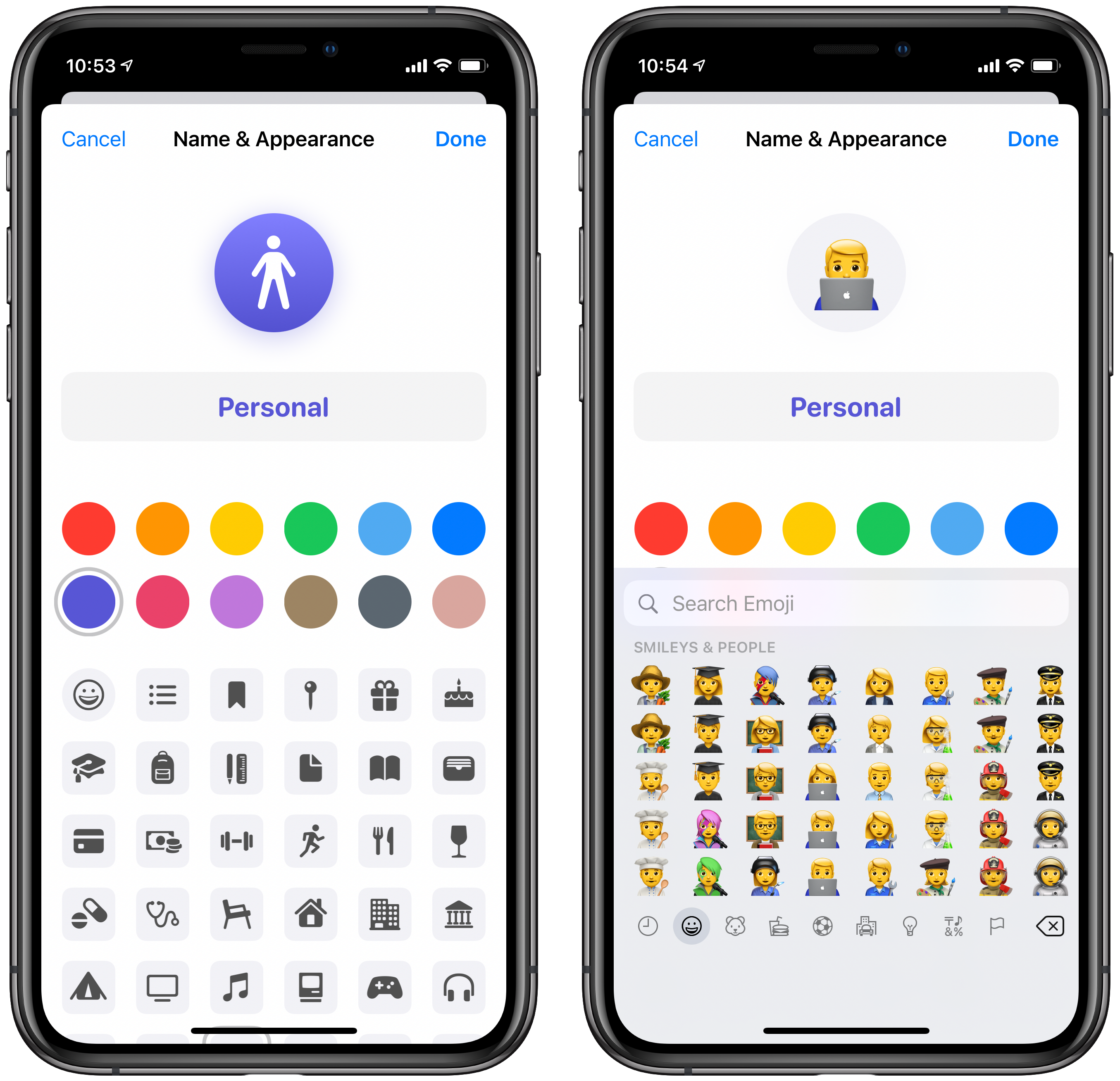
[그림] 이모티콘을 포함한 새로운 목록 아이콘 옵션.
Mail에서 미리 알림 만들기 시스템이 잠재적 인 알림 자료로 인식하는 정보가 포함 된 이메일을 수신하면 해당 텍스트를 새로운 알림으로 전환하라는 제안을 받습니다.
강화된 검색. 이제 검색 기능이 작업에 할당된 메모, 사람 및 위치를 식별할 수 있기 때문에 미리 알림을 보다 쉽게 찾을 수 있습니다.
메모와 미리 알림은 이미 매우 성숙한 앱에서 지속적으로 반복을 제공할 수 있는 Apple의 훌륭한 예입니다.
Notes는 몇 년 동안 매년 업그레이드를 받아 왔으며 Apple 플랫폼에서 최고의 앱 중 하나가 되었습니다.
2019년에 알림을 받기 시작했지만 최신 OS 버전에서 많은 개선이 이루어졌습니다.
iOS14, 메모,미리알림,개선된점,
'IT·TECH' 카테고리의 다른 글
| 아이폰11, 홍차 eSIM 사용기 5번째, 마지막 (2/2) (0) | 2020.06.26 |
|---|---|
| Apple silicon이 장착된 Mac은 새롭고 세련된 부팅 및 복구 모드 제공 (0) | 2020.06.26 |
| watchOS7, FairPlay를 지원하는 DRM 오디오 스트리밍 앱 지원 (0) | 2020.06.26 |
| 광고 차단용 DNS 주소, (유니콘HTTPS, Adguard DNS 서버) (0) | 2020.06.26 |
| [Steam] PAYDAY 2: The Heist, $9.99 -> $0.99, (0) | 2020.06.26 |